更方便地导入微软 TTS 听书:阅读、爱阅书香、源阅读(Azure 官方/试用接口)
系列文章
- 1. 更方便地导入微软 TTS 听书:阅读、爱阅书香、源阅读(Azure 官方/试用接口)
- 2. 源阅读配置微软 TTS 听书(Edge 大声朗读接口)
- 3. 爱阅听书 微软TTS Vercel部署教程(Edge 大声朗读)
- 4. 爱阅书香配置微软tts听书 Docker自建版(Edge 大声朗读接口)
Caution
目前原本用的这个免费接口失效了,现在有两种替代选择:
如何选择?
Edge 大声朗读
如果没有 Azure 账号,可以看看我之前写的用 Edge 的大声朗读接口做的,爱阅听书 微软TTS Vercel部署教程(Edge 大声朗读)
Azure 文本转语音
如果愿意折腾下注册个 Azure,可以试试直接用 Azure 的官方 API,好处是每个月可以免费合成 50 万字符,同一个账号可以在不同区开好几个免费层,实际可以有好几个 50 万,而且到限额自动停,不会莫名其妙扣费。见本文 使用官方 API:创建资源、导入软件 标题下的内容。
优缺点对比
| Edge 大声朗读 API | Azure 官方 API | |
|---|---|---|
| 优点 | - 不用 Azure 账号 | - 稳定的访问和使用 - 完整的功能 |
| 缺点 | - 较为严格的请求频率限制 - 只可用部分声音(只有 14 个中文的) - 无声音风格等高级功能 | - 需要注册一个账号 - 每月 50 万字符的免费额度 |
| 链接 🔗 | 听书 ms ra Vercel版 | 使用官方 API:创建资源、导入软件 |
我重新整合了一下本文,主要介绍下第二个选择;如果对已经失效的方法感兴趣可以看看 原文章 这一标题下的内容。
使用官方 API:创建资源、导入软件
Tip
也可以直接前往 帮助:Azure 创建资源 - TTS Importer 查看创建资源的详细步骤
创建资源
简单来讲,就是注册好一个 Azure 账号,然后按以下步骤操作:
创建资源:
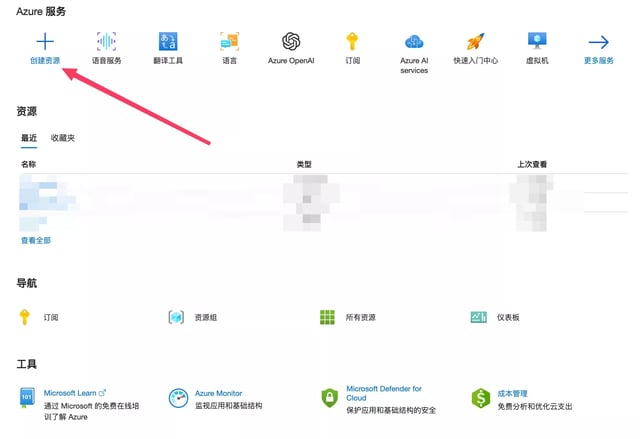
搜索语音然后创建它:
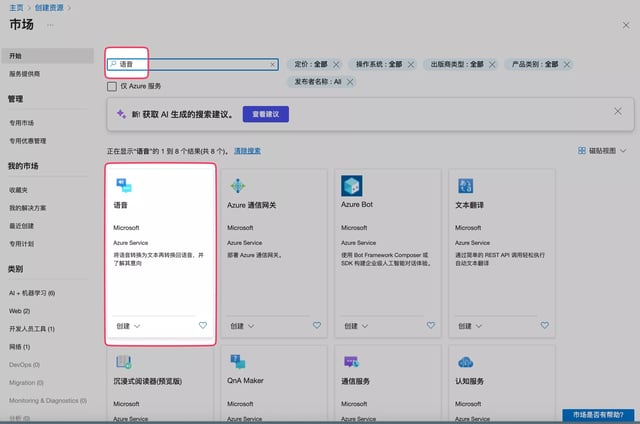
填好表之后点“审阅并创建”即可。

在新页面选择“转到资源”,就在“概述”页面就能看到密钥和区域 southeastasia 了。(这张图和上张图不是截的同一个 tts 项目)
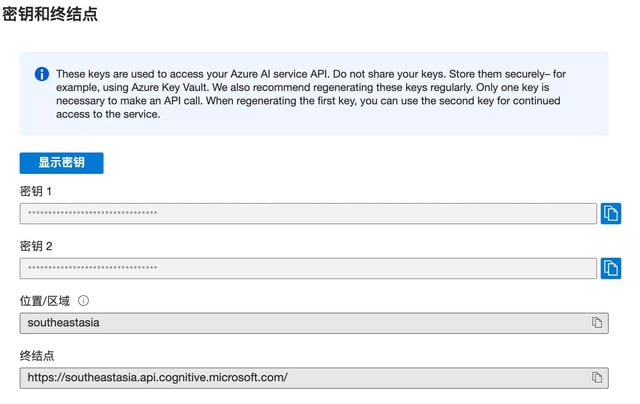
导入
复制好区域(region)和密钥(key),打开我写的这个导入器,就可以把它导入到各个阅读软件里听书了。(目前支持阅读、爱阅记、源阅读;爱阅书香需要手动导入)
微软 TTS 导入器 https://tts-importer.yfi.moe
如果有其他软件的用户看到这篇文章,同时你用的阅读软件支持自定义语音源,请联系我,如果能加上的话我尽量加上。
对于 爱阅书香 用户,由于不支持自定义的导入,所以只能手动一个一个输入;而这个其实挺多要输入的(不然我也不会做导入工具了),改天做个一图流;方便的方法可能是下一个爱阅记然后导入;把爱阅记里的配置一个一个复制到爱阅书香里。
原文章
Tip
已删除
本文使用“署名-非商业性使用-相同方式共享 4.0 国际(CC BY-NC-SA 4.0)”进行许可。
商业转载请联系站长获得授权,非商业转载请注明本文出处及文章链接。 如果您再混合、转换或者基于本作品进行创作,您必须基于相同的协议分发您贡献的作品。
系列文章
- 1. 更方便地导入微软 TTS 听书:阅读、爱阅书香、源阅读(Azure 官方/试用接口)
- 2. 源阅读配置微软 TTS 听书(Edge 大声朗读接口)
- 3. 爱阅听书 微软TTS Vercel部署教程(Edge 大声朗读)
- 4. 爱阅书香配置微软tts听书 Docker自建版(Edge 大声朗读接口)